Ableton Live 8 第一时间试用
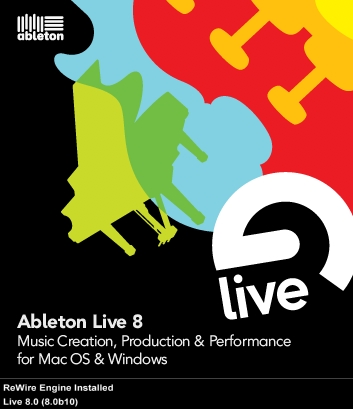
Ableton在09年1月16日NAMM SHOW展会宣布推出Live 8,这不仅仅是一次跨版本升级,更可以看作是Ableton未来2-3年的远景规划图。Ableton很不喜欢放卫星的,他们在1月27日就开始了第一拨Live 8 Beta测试,很可惜正值大十夜我没赶上。不过在这之后我每天25小时不断刷新的努力坚持下,2月14日情人节凌晨3点终于让我刷出了新一拨的Live 8 beta测试,我可赶上这拨儿了,09年我与Live 8相约情人节~~~~恩恩,够浪漫。
此次我拿到的已经是Live 8 Beta10,在用户管理页面里可以看到我得到了一个额外的License 2授权,其中包含这次Beta测试里的全部模块,如图1。
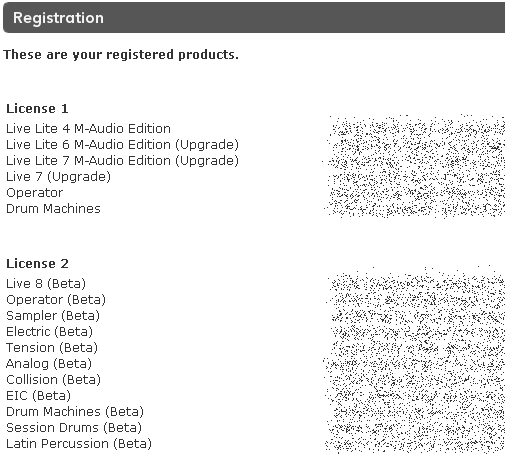
![]() 图1:全部Live 8 Beta测试得到的授权模块
图1:全部Live 8 Beta测试得到的授权模块
另外再声明一点,Live 8最让人震惊的功能Max for Live暂时不包含在内,需要等到09年年底才会上市,而且可能还需要额外付费。说句老实话,如果Live 8没有Max for Live,那么我是绝对不会购买升级的,但没办法,要用Max for Live就必须有Live 8,不管你是Live 7、Live 8 LE、Live 8 Lite都绝对是没可能的。
新的warping引擎:
从Live 3开始,Warp就成了一个引领潮流的功能,一直没有太大改进,而在Live 8,Warp终于做出了重大改革,以前我们是拖节拍去找波形,现在反过来成了拖波形去找节拍。我要说的是Live 3的Warp虽然很厉害,但它从根上就搞错了,现在终于回到正途。对于用惯以前warp方式的朋友只需要适应5分钟就可快速上手。
现在打开一个clip,波形是像图2这样显示的。由于我设置的4/4拍,所以出现了4个表示小节的小黄方块(图2中红圈),而更精细的节拍则用灰色竖线标出(图2中蓝圈),另外再注意图2中橙色圈里的小竖条,它们表示Live探测出的采样的瞬间电平点。
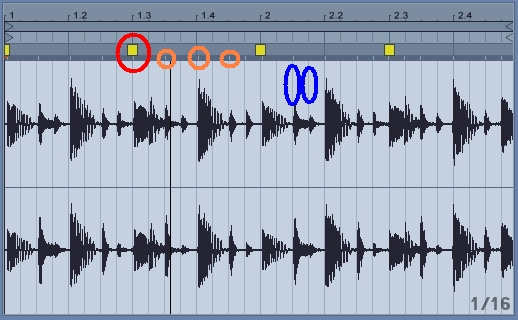
![]() 图2:采样编辑
图2:采样编辑
从图2看跟以前对比,最大的改进就是Live终于可以探测瞬间电平点了!如果哪一个鼓点没在拍上,我们可以让瞬间电平点自动与节拍点对齐了!怎么对齐呢?以前是凭个人感觉拖动节拍点到波形峰值的最前面,差不多就得很不精确。现在反过来:拖动瞬间电平点到节拍点。如图3,我可以双击一个不太准的瞬间电平点,出现一个新的小黄方块。图4是放大后的结果。
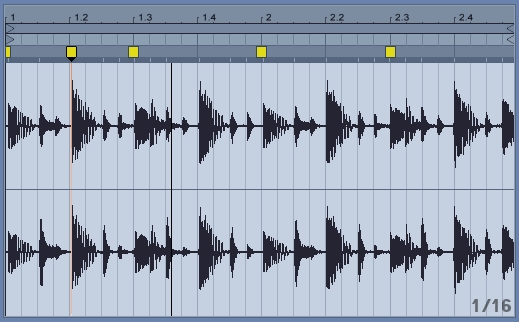
![]() 图3:双击一个不太准的瞬间电平点,出现小黄方块
图3:双击一个不太准的瞬间电平点,出现小黄方块
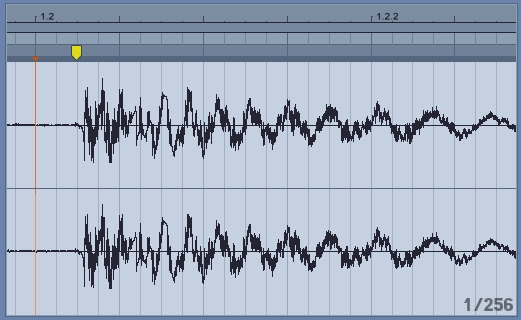
![]() 图4:放大看看,瞬间电平点确实没对准1.2节拍点
图4:放大看看,瞬间电平点确实没对准1.2节拍点
那么我就拖这个小黄方块到1.2节拍点,Live会自动对齐!如图5,缩小回来就是图6。我是为了大家看清楚才放大的,实际你根本不需要放大,因为Live会让瞬间电平掉与节拍点自动对齐上(用一个很得瑟的词说就是“自动吸附”),你往左随便那么一拖就OK了。

![]() 图5:使瞬间电平点自动对准1.2节拍点
图5:使瞬间电平点自动对准1.2节拍点
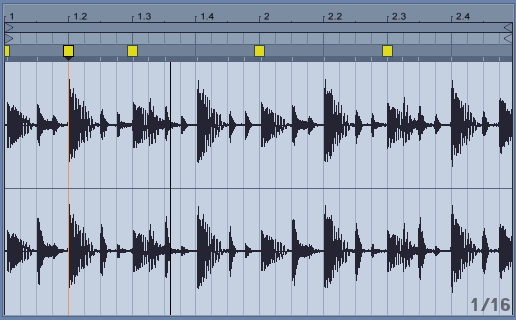
![]() 图6:完成
图6:完成
这样操作一是可以精确对齐,不会像以前估摸着来。二是逻辑上正过来了,以前拍子要是慢了我却要往后拖把节拍点拉的更开,这在逻辑上跟人脑是反的,现在好了,拍子慢了我就往前提就是了。三还有个好处就是,我们终于可以在波形前后增加空白出来了,如图7,以前是无法实现的。
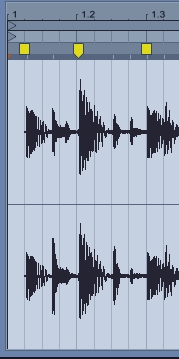
![]() 图7:加速第一小节,使波形前面空出来一段
图7:加速第一小节,使波形前面空出来一段
新的warp引擎真的超赞,如果你很复古还是喜欢以前的操作方式也可以,按住shift的同时拖动小黄方块就是了。
由于可以按照瞬间电平点分析声音了,那么现在音频转换为MIDI切片的方式里,也增加了按照瞬间电平点分割的新选项了,如图8。
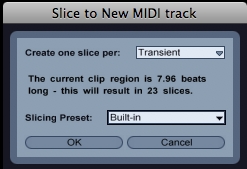
![]() 图8:了按照瞬间电平点将音频分割为MIDI切片
图8:了按照瞬间电平点将音频分割为MIDI切片
Warp算法也有新的,如图9,这个Complex Pro是目前Live 8里可以用到的最高精度的时间伸缩算法。用后的体验不是声音变好,而是感觉CPU又该淘汰了……爆占资源,总是爆音,基本上没可能边播放边去操作,至于音质有多大提升我感觉也不是非常明显。另外据说默认的Beat算法的质量也有提升。
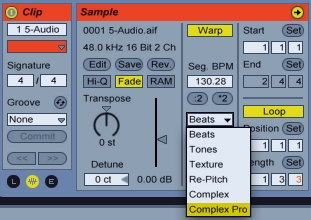
![]() 图9:Complex Pro新的warp算法
图9:Complex Pro新的warp算法
Groove引擎:
从音频和MIDI里榨取出groove又成了最近几年的时尚,由Spectrasonics开始,到Reason 4,现在Live 8也加入进来。假设你有一个现成的loop,自己配了一段bassline,总感觉有点不协调,那可以试试把loop的groove榨取出来,然后应用到你自己的bassline里。
如图10,Live 8浏览器里出现了新的类别:groove。这里也会有很多Live自己做的groove预置,你也可以把任何一个波形、MIDI拖过来形成自己的groove(如图11),然后应用到任何你需要的clip里(如图12)。
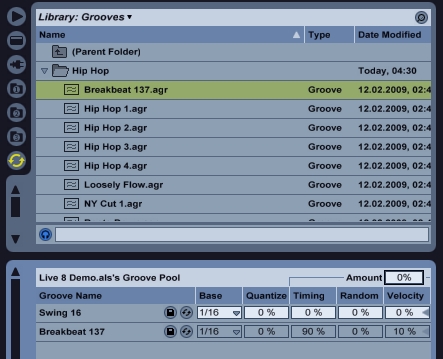
![]() 图10:groove浏览器
图10:groove浏览器
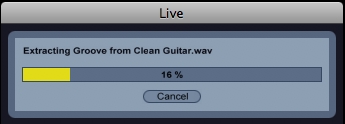
![]() 图11:把音频clip拖到groove浏览器里,就会分析出该音频的groove
图11:把音频clip拖到groove浏览器里,就会分析出该音频的groove
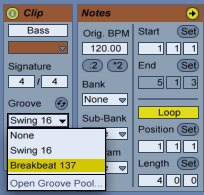
![]() 图12:为一段clip选择groove
图12:为一段clip选择groove
可以看到一个groove里包含有基于的节拍、量化程度、时间准确度、随机度和力度准确度。每一项都可调,另外还有一个Amount可以调节所有这些groove参数的总量,如果Amount为0%那就是不用groove。所有groove的调节都是实时生效的,而且不管对MIDI还是音频来说都是非破坏性的,你不会看到MIDI音符或波形有变,但听起来确实变了。如果你想强制让groove彻底注入到clip里使你一眼看出音符实际的变化,那么需要点击commit按钮(如图13)。
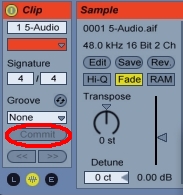
![]() 图13:commit按钮使groove破坏性的应用到clip里
图13:commit按钮使groove破坏性的应用到clip里
不过groove也有抱怨,只有Amount可被MIDI Learn,如图14。当然你也可以说Reason 4的groove参数也不可MIDI Learn的嘛。
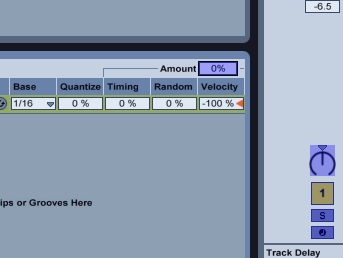
![]() 图14:只有Amount可被MIDI Learn
图14:只有Amount可被MIDI Learn
矢量界面缩放:
这是Live 8的一小步,却是音乐软件的一大步!你在多大的屏幕上做音乐?老台机的1024x768?超大显示器的1920x1080?Netbook或UMPC的1024x600?甚至是投影?用户们的屏幕是无法估计的,要么越来越大,要么越来越小。解决方法就是音乐软件界面是矢量的,让用户自己去调!Live 8做出了最最最前卫最最最实用的新功能,如图15,结果如16、17,注意Live 8界面与Mac OS X界面的比例,你就看出它的强大了。
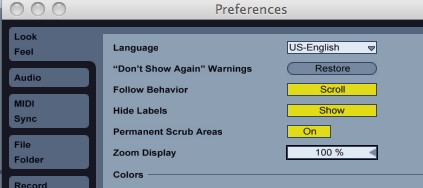
![]() 图15:矢量界面大小Zoom Display
图15:矢量界面大小Zoom Display

![]() 图16,200%,放大到最大,适合Netbook或UMPC电脑使用,点击放大
图16,200%,放大到最大,适合Netbook或UMPC电脑使用,点击放大

![]() 图17,50%,缩小到最小,适合超大超高分辨率显示器使用,点击放大
图17,50%,缩小到最小,适合超大超高分辨率显示器使用,点击放大
很不满的是目前必须在设置里才能调节矢量界面大小,Live 8论坛里已经有一个呼声超高的请援贴要求Ableton把这个功能拿到主界面里,就算不行的话至少给个快捷键来调节嘛。
Looper效果器:
Looper(如图18)是作为效果器出现的,但你却可以在不回放的情况下单独的用Looper去录外部声音或是只回Looper内的声音,有点意思。
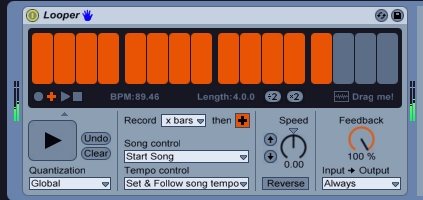
![]() 图18:Looper录音中
图18:Looper录音中
所谓Looper就是一个可循环叠加录音的采样器,实时循环录制声音。注意Looper左边大大的那个按钮,它是多用途的(如图19),刚开始点一下就开始录音,再点一下就停止录音开始回放,再再点一下继续录音,再再再点一下就停止录音开始回放,可以一直这样叠加录音下去。双击的话就停止播放,长按2秒是抹掉上一次的录音。很显然这么做是为了乐手可以把这个按钮Learn到踏板上,这样就可以边演奏乐器边叠加录音到Live里了,赞。
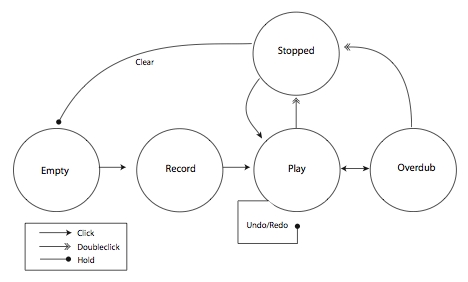
![]() 图19:Looper大按钮功能示意图
图19:Looper大按钮功能示意图
Looper使用很简单,第一次录音时整个界面都是橙色,直到你停止录音转到回放,此时Live就知道你这段loop录了多长,它会自动与当前速度同步起来。当然你自己也能改它的速度(变速也变调的),或是长度。以后再叠加录音就都按第一次的长度走,而且开始录音的时机也是与Live同步的。
Looper还可以发送给其它轨道使用(如图20),叠加出更复杂的声音。
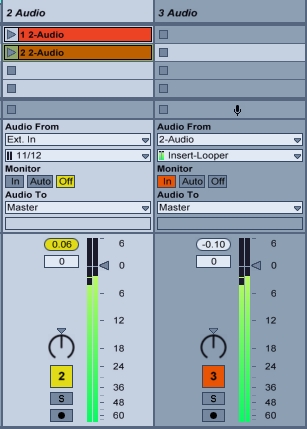
![]() 图20:左边音轨加了Looper,声音可发送给右边音轨
图20:左边音轨加了Looper,声音可发送给右边音轨
注意Looper右边有一个Drag Me按钮,拖动它到你的Clip里就等于把Looper的声音拖到一个Clip了,很方便。当然你把任何一个Clip拖到Looper里也可以使Looper直接读它。
声码器:
传说Ableton要推出声码器不是一天两天的事了,去年2月有人在一次交流会上问Ableton老大Robert Henke今后会不会有声码器,Robert说:“不,不,没人需要声码器!”。而4月Ableton Live一段总部探密视频里却不小心照到一个员工的Live里正在运行一个从未见过的类似声码器似的的模块。之后Ableton官方也包不住火了,用下面的视频做了一个恶搞,等于基本承认自己在搞声码器了。
![]() 官方恶搞视频:Ableton老大Robert Henke曾说过“没人需要声码器”
官方恶搞视频:Ableton老大Robert Henke曾说过“没人需要声码器”
言归正传,Live 8的Vocoder(如图21)最高可到40段,它也是作为效果器出现,加载之后该音频轨输入或正在播放的声音就是声码器的调制声源(modulator)了,而载波(carrier)则需要在声码器界面里选,有四种,如图22,分别是:
- Noise:自身发出的噪音
- Exteral:选择一个音轨(MIDI或音频),以播放或输入的声音为准
- Modulator:自己调制自己
- Pitch Tracking:生成一个最简单的波形
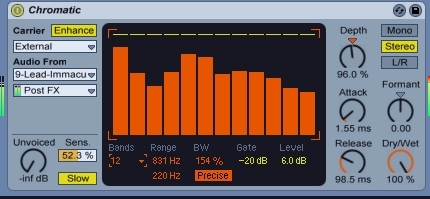
![]() 图21:Vocoder
图21:Vocoder
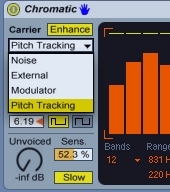
![]() 图22:Vocoder可选的四种载波
图22:Vocoder可选的四种载波
通过声码器界面的频谱仪可以看到各频段的振幅,通过黄色小横线可调节各频段的电平。我胡搞了一个例子凑合瞎听吧,用的Operator做载波。
原始人声
Vocoder处理后
最后感觉这个声码器比较占资源的说。
其它新效果器:
每次Live升级都会多几个效果器,这次出镜的有多段压缩(图23)、过载(图24)、限制(图25)和频率偏移(图26)。
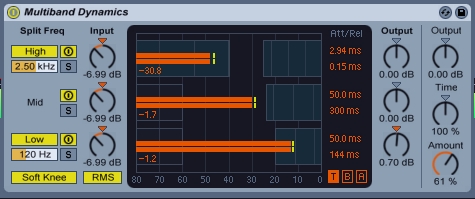
![]() 图23:多段压缩
图23:多段压缩

![]() 图24:过载
图24:过载
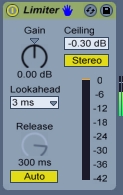
![]() 图25:限制
图25:限制
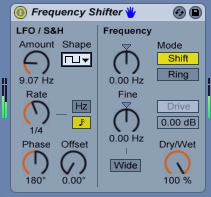
![]() 图26:频率偏移
图26:频率偏移
多段压缩的质量听上去还是很不错的,够用了。其它几个都没啥特别说的,注意频率偏移不是移调,它是按照规律把N次谐波的频率成分做移动,所以听上去会怪怪的。
编组:
Session界面里的音轨终于可以编组了!这里说的编组其实更有点folder的感觉,如图27。
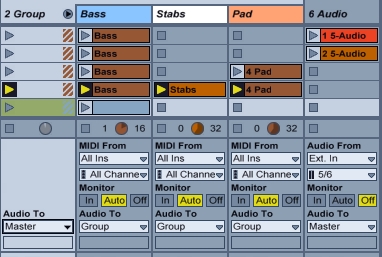
![]() 图27:三个音轨编成一组
图27:三个音轨编成一组
选中你要编组的音轨,点右键选择Group就编组了,被编组音轨可以折叠起来,最重要的是编组轨的clip播放按钮可以直接控制被编组轨一起走,而不会干扰其它音轨的clip,太好了,梦寐以求的这是。现在你可以把同类的声音编成一组,然后只点一下就让你需要的音轨一起回放而不影响其它音轨的状态。
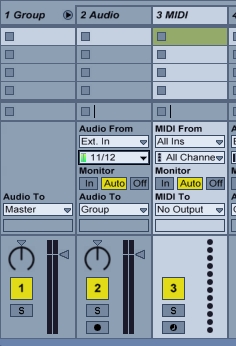
![]() 图28:音频轨与MIDI轨一起编祖
图28:音频轨与MIDI轨一起编祖
注意这个编组可以把MIDI轨和音频轨都放在一起,它们只是都输出给编组通道,而各自的输入通道依然是分别设置,如图28。
如果你只需要同时控制几个音轨的音量或声像变化,那么没必要把它们编组,你有更简单的方式了现在。同时选中几条音轨,然后拖动任意一条音轨的推子,这几条音轨的推子会一起动起来。声像旋钮也一样。
其它小改进:
最后列一些我觉得有用的改进。
一是交叉淡化,作为一款DAW软件没有交叉淡化是可笑的,以前我们只能把两个clip错开到两轨,然后一个做淡出一个做淡入,现在不必了,Live 8会为所有clip自动做淡化,如图29、30。
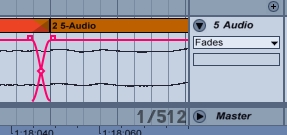
![]() 图29:交叉淡化曲线可调
图29:交叉淡化曲线可调
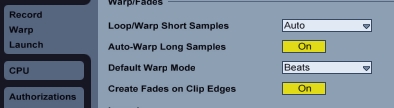
![]() 图30:设置里可选是否自动做淡化
图30:设置里可选是否自动做淡化
二是插件参数界面的优化,以前Live会把所有参数都摆出来,现在你可以删除掉没用的参数,剩下的参数还可自己调节显示顺序,这样不管是看起来还是做MIDI Learn都方便多了,如图31、32。
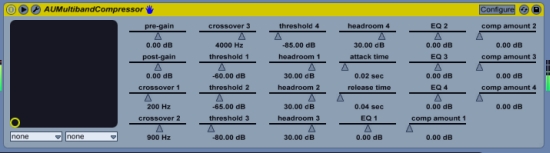
![]() 图31:读取插件后默认显示出所有参数
图31:读取插件后默认显示出所有参数
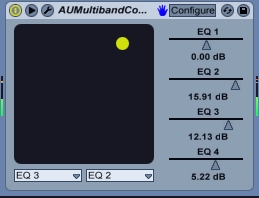
![]() 图32:删掉没用的,然后排序
图32:删掉没用的,然后排序
三是浏览器里找素材时,不仅有预听,更有预览了。如图33,选取loop后我们可以直接看到该素材的波形,方便你判断是否需要这个。
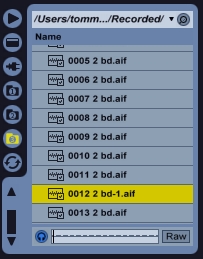
![]() 图33:波形快速预览
图33:波形快速预览
四是Operator可以自定义ABCD四个载波器的波形了,不是说你自己读自己的采样进来,而是说自己可以画出波形来,如图34、35。其实不是让你画波形,而是让你画出基波和N次谐波的振幅(最多可画到63次谐波)。
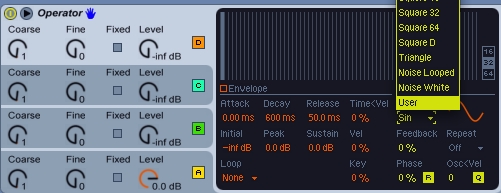
![]() 图34:波形选择User
图34:波形选择User
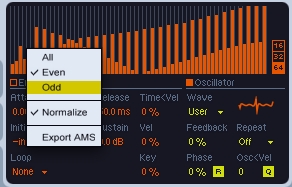
![]() 图35:可选择画奇次谐波还是偶次谐波
图35:可选择画奇次谐波还是偶次谐波
至于新增的Collision乐器,依然是跟AAS合作的,物理建模的打击乐器,另外还配合有Corpus效果器来协助制作出打击乐尾音的丰富谐波,这个属于Ableton Suite大款包里的内容,我就不关注了。
总结:
最后说一下,我拿到的Live 8 Beta10还只是beta版,还有些功能未制作完毕所以暂时无法体验,比如步进MIDI录音。而且对于性能的体验也未达到最佳,一切的定论还要等待09年第2季度Live 8最终上市再说了。
优点:
- 新的Warp引擎回归正途,操作直观,精确,快速
- 矢量界面使你在超大和超小显示器都可操作自如
- 新增多个效果器,且质量相当不错
- 即将拥有Max for Live的能力,虽然可能还需要额外付费
缺点:
- 升级价格混乱,且高到好象打劫
- 还是不支持双显,呃……
价格:
- Ableton Suite下载版:649美元
- Ableton Suite盒装版:849美元
- Ableton Live 8下载版:399美元
- Ableton Live 8盒装版:499美元
- Ableton Live 7到Ableton Live 8下载版:189美元
- Ableton Live 7到Ableton Live 8盒装版:229美元
- Ableton Live 1-6到Ableton Live 8下载版:249美元
- Ableton Live 1-6到Ableton Live 8盒装版:289美元
- Ableton Live LE到Ableton Live 8下载版:329美元
- Ableton Live LE到Ableton Live 8盒装版:369美元
转载文章请注明出自 Midifan.com





跟我的博客上的差不多
回8楼,果然忘了这个地方没改。现在好了。
多谢!要不我这文章算是误人子弟遗臭万年了……
--musiXboy
回6楼:还哪里有说错的?我好象没找到?是哪句可能我看漏了
--musiXboy
回2楼,不好意思写的匆忙辣蛤了,确实说反了,已经改正,多谢提醒了!
--musiXboy